Как бързо да разберете всички команди на терминала на вашия Mac
Интерфейсът за командния ред на Mac, терминалът, се подава с невероятно множество команди. Страниците за търсене и страници в Google ще ви помогнат да получите по-добро усещане за това, с което машината ви е способна, но те няма да ви кажат името на всяка команда на вашия Mac. Ако искате да видите всички налични команди наведнъж или ако се опитвате да намерите конкретна команда, можете да следвате инструкциите по-долу, за да намерите всички команди на терминала на Mac.
Преглед на всички налични команди на терминала
1. Отворете терминала (Applications / Utilities / Terminal.app).

2. Задръжте натиснат бутона "Escape" (или бутон на MacBook Pro Touchbar) за секунда или две.
3. Когато видите указанието "Показване на всичките 1456 възможности?" Натиснете бутона "Y". Имайте предвид, че точният брой на наличните команди ще варира в зависимост от вашата инсталация, но трябва да бъде приблизително 1400.

4. Терминалът ще изброи всички налични команди в азбучен ред. Можете да се придвижвате надолу по линията на списъка, като натиснете клавиша "Enter". Няма начин да се движите назад, така че прочетете бавно.

5. За да се върнете в командния ред, натиснете "Control + C" или "Delete", за да излезете от списъка с наличните команди. Можете също да продължите да натискате клавиша "Enter", докато не превъртите всички команди, в който момент ще бъдете автоматично върнати в командния ред.

Генериране на списък с команди с Compgen
Ами ако не искате да видите списък с команди в терминалния прозорец, но искате да създадете текстов файл, съдържащ всички налични команди на терминала? Можете да използвате compgen да генерирате списък с всички налични команди и след това да изпратите резултата от командата на нов текстов файл. Също така можете да използвате grep да търсите бързо продукцията на compgen.
1. Отворете терминала (Applications / Utilities / Terminal.app).
2. За да compgen -ac незабавно всички налични команди на терминала (и псевдонимите на команди), въведете compgen -ac и натиснете "Enter".

3. Ако предпочитате да създадете текстов файл, съдържащ списък на всички тези команди, въведете следната команда и натиснете Enter:
compgen -ac> commandlist.txt

Това ще изпрати compgen командата на compgen към нов текстов файл, наречен "commandlist.txt". Този файл ще се появи в текущата ви работна директория (по подразбиране вашата домашна директория).
Още опции за Compgen
1. Използвайте compgen -b за показване само на вградените команди. Това са командите, които са "вградени" в баш, интерпретаторът на командния ред на MacOS, като например cd и kill .

2. Търсене на продукцията на compgen чрез grep, което е друга команда за търсене на текстови низове. Например, за да намерите всяка команда с "net" в името, въведете следната команда и натиснете Enter:
комген -ак | grep net

Това ще покаже кратък списък на всички команди с "нето" в заглавието.

3. Използвайте compgen -k да изброите всички налични "ключови думи". Тези ключови думи са команди, които можете да използвате при писане на скриптове от командния ред за изпълнение на bash.

заключение
За ръчно търсене в списък с всички налични команди на терминала използвайте трика на клавиша Escape. Това обаче не е най-добрият начин за намиране на определена команда. За директория, която може да се търси и експортира с наличните команди, използвайте compgen заедно с една от нейните няколко опции за команда.


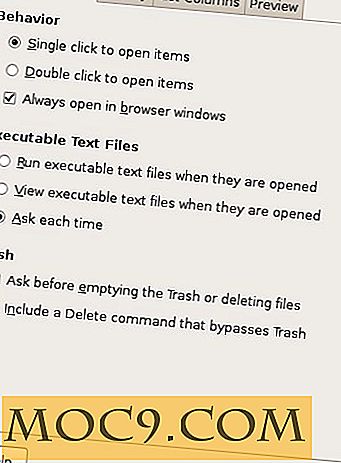
![Използвайте Imgur-Screenshot за да направите снимка на екрана и да я качите на Imgur в един ход [Linux]](http://moc9.com/img/imgur-screenshot-register-application.png)



